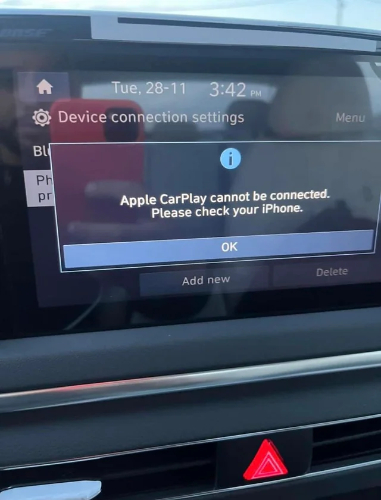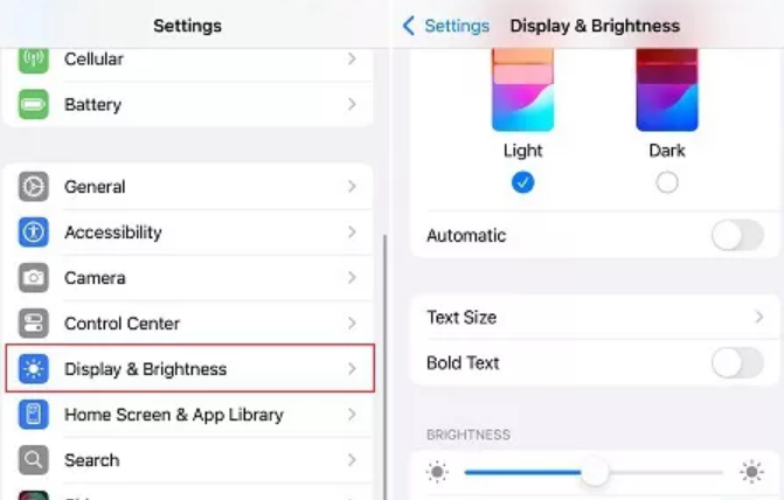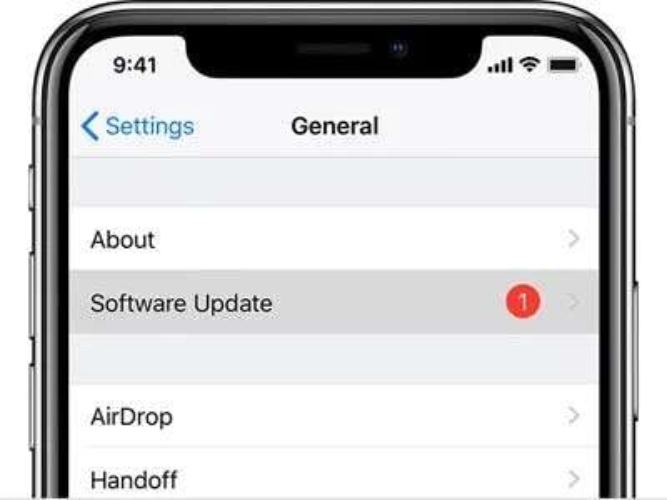كيفية حل مشكلة عدم شحن iPhone 17؟ [9 طرق]
 سلطان محمد
سلطان محمد- تحديث في2025-08-27 إلى iPhone 17
لا شيء أكثر إزعاجًا من عدم شحن iPhone 17 عندما تحتاجه بشدة. سواء كان كابل معطلاً، منفذ شحن مسدود، أو خلل في النظام، يمكن أن تتركك المشكلة عالقًا. معظم مشاكل الشحن لها حلول بسيطة يمكنك تجربتها في المنزل.
في هذا الدليل، سنرشدك خلال 9 طرق سريعة وفعالة لاستعادة الشحن والحفاظ على iPhone 17 جاهزًا عندما تحتاجه.
- الجزء 1. ما هي مشكلة دائرة الشحن في iPhone 17؟
- الجزء 2. لماذا لا يتم شحن iPhone 17 الخاص بي؟
- الجزء 3. إصلاح مشاكل شحن iPhone 17 باستخدام هذه الحلول الثمانية
- 1. اختبار شاحن/كابل جديد
- 2. تنظيف منفذ الشحن
- 3. إعادة تعيين iPhone الصعب
- 4. إعادة تشغيل iPhone 17
- 5. إعادة تعيين إعدادات الشبكة
- 6. التحديث إلى أحدث إصدار من iOS
- 7. تجربة الشحن اللاسلكي
- 8. التحقق من مصدر الطاقة
- الجزء 4. [100% فعال] إصلاح عدم شحن iPhone 17 في دقائق [بدون فقدان البيانات]شائع
الجزء 1. ما هي مشكلة دائرة الشحن في iPhone 17؟
دائرة الشحن هي شريحة صغيرة تساعد iPhone 17 على الشحن بشكل صحيح. إذا تعرضت هذه الشريحة للتلف، فقد لا يشحن هاتفك، أو يسخن بشكل زائد، أو حتى يتوقف عن التشغيل. يحدث هذا عادة عند استخدام كابلات شحن رخيصة أو غير معتمدة. على سبيل المثال، واجه iPhone 16 Pro نفس المشكلة بسبب كابل USB-C سيئ. بعد استبدال شريحة الشحن، عاد الهاتف للعمل مجددًا.
الجزء 2. لماذا لا يتم شحن iPhone 17 الخاص بي؟
هناك عدة أسباب محتملة لعدم شحن iphone 17 pro:
كابل شحن أو محول معيب
يمكن لهذه الكابلات غير المعتمدة أو المعطوبة إيقاف الطاقة عن جهازك. استخدم دائمًا كابل معتمد من Apple.
منفذ شحن متسخ
الغبار أو الوبر المتراكم داخل منفذ USB-C يتداخل مع الاتصال. تنظيفه بفرشاة ناعمة أو منفاخ هواء يحل المشكلة في معظم الأحيان.
خلل في البرامج
الأخطاء في iOS أحيانًا تعطل عمليات الشحن. إعادة تشغيل أو تحديث iPhone عادةً ما يصلح الخلل.
حماية من السخونة الزائدة
أثناء شحن iPhone 17، سيتوقف إذا أصبح الجهاز ساخنًا جدًا لحماية عمر البطارية. اتركه ليبرد قبل توصيله.
بطارية أو دائرة شحن تالفة
إذا كان الجهاز معطوبًا مثل شريحة دائرة الشحن أو البطارية، فلن يشحن iPhone حتى يتم إصلاحه.
الجزء 3. إصلاح مشاكل شحن iPhone 17 باستخدام هذه الحلول الثمانية
لأي مشاكل تتعلق بعدم شحن iPhone 17 أو iphone 17 pro max ، جرب هذه الحلول المثبتة:
1. اختبار شاحن/كابل جديد
جميع الملحقات غير المعتمدة أو المعطوبة يمكن أن تسبب مشكلة خطيرة جدًا تمنع الشحن من العمل. تأكد من أن لديك كابل USB-C إلى Lightning من Apple الأصلي مع محول معتمد من Apple بقدرة 20 واط أو أكثر.
استخدام شواحن من جهات خارجية وبجودة رديئة يمكن أن يتسبب في تلف TCG ويتداخل مع عملية الشحن.
2. تنظيف منفذ الشحن
إعادة توصيل الشاحن مرة أخرى يتعلق كله بتنظيف منفذ الشحن. الغبار، والوبر، وحتى الحطام الصغير داخل منافذ USB-C تعترض الموصلات، مما يتسبب في انقطاع تدفق الطاقة.
نظف المنفذ بلطف بفرشاة ذات شعيرات ناعمة، أو هواء مضغوط، أو أداة مضادة للكهرباء الساكنة. لا تستخدم أبدًا أشياء معدنية حادة لتجنب أي ضرر محتمل.

3. إعادة تعيين iPhone الصعب
في بعض الأحيان، يمكن أن يمنع خلل صغير في البرنامج التعرف على الشحن. عندما تلاحظ أن iPhone 17 plus لا يشحن، فإن إعادة تعيين الجهاز الصعب تزيل الخلل المؤقت في النظام.
- اضغط بسرعة وأطلق زر رفع الصوت.
- اضغط بسرعة وأطلق زر خفض الصوت.
- اضغط مع الاستمرار على زر الطاقة (الجانبي) حتى ترى شعار Apple.
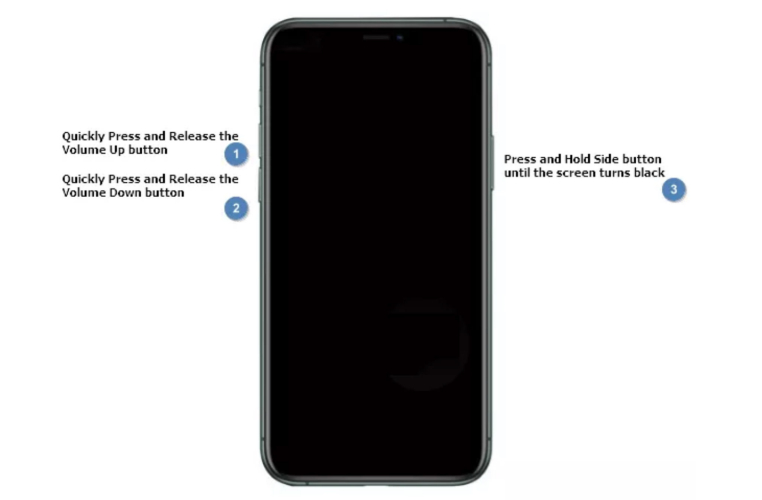
4. إعادة تشغيل iPhone 17
لا تخلط بين إعادة التشغيل وإعادة التعيين الصعبة. يمكن لإعادة التشغيل البسيطة إصلاح الأخطاء البرمجية المؤقتة التي تؤثر على الشحن. إذا كان جهازك iPhone 17 لا يشحن، جرب هذا أولًا:
- اضغط مع الاستمرار على زر الطاقة (الجانبي) وأي من زري الصوت.
- اسحب شريط الطاقة لإيقاف تشغيل iPhone.
- انتظر 30 ثانية، ثم اضغط مع الاستمرار على زر الطاقة مرة أخرى لإعادة التشغيل.
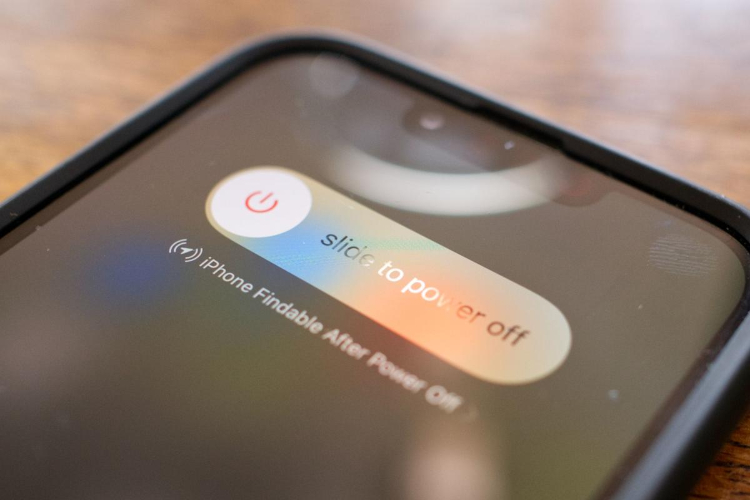
5. إعادة تعيين إعدادات الشبكة
بعض الأخطاء الخفية في الشبكة تتداخل أحيانًا مع شحن iPhone الخاص بك. قد تعيد إعادة تعيين إعدادات الشبكة وظيفة الشحن الصحيحة إذا واجهت مشاكل في الشحن مع iPhone 17.
سيتم حذف جميع إعدادات Wi-Fi وBluetooth وVPN المحفوظة، ولكن لن يتم فقدان أي بيانات شخصية.
- انتقل إلى الإعدادات > عام.
- اضغط على نقل أو إعادة تعيين iPhone.
- اختر إعادة تعيين.
- اختر إعادة تعيين إعدادات الشبكة.
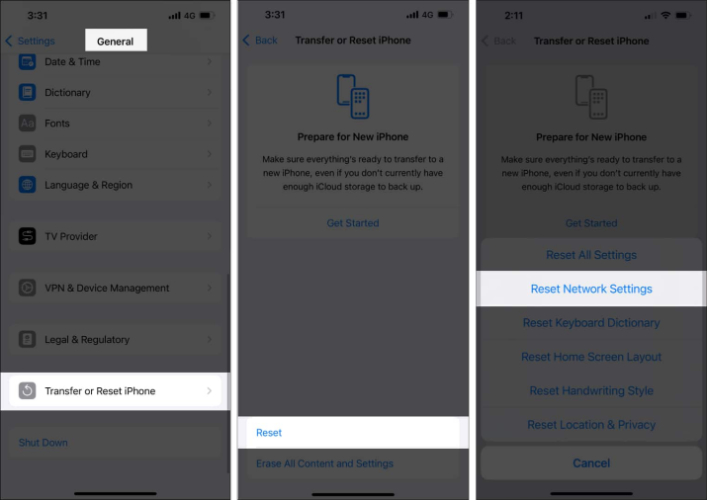
6. التحديث إلى أحدث إصدار من iOS
البرامج القديمة على iOS يمكن أن تسبب مشاكل في الشحن، خاصة مع الشواحن السريعة أو الملحقات من جهات خارجية. إذا كان جهازك iPhone 17 Pro لا يشحن، فإن التحديث إلى أحدث إصدار من iOS قد يصلحه. غالبًا ما تصدر Apple تحديثات مع إصلاحات للأخطاء التي تحسن أداء الشحن واستقراره.
- توجه إلى إعدادات iPhone الخاص بك.
- قم بالتمرير لأسفل واضغط على عام.
- انتقل إلى تحديث البرامج لمعرفة ما إذا كان هناك إصدار جديد متاح.
- إذا وجدت واحدًا، اضغط على تحديث الآن. بمجرد الانتهاء من تحديث هاتفك، قم بتوصيل الشاحن للتحقق مما إذا كان يعمل.
7. تجربة الشحن اللاسلكي
إذا كان جهازك iphone 17 لا يشحن عند التوصيل بالكابل، قد تكون المشكلة في المنفذ أو حتى الكابل. لذلك، تجربة الشحن اللاسلكي ستكون خطوة جيدة للتحقق من أن المشكلة تتعلق بالشحن السلكي. إذا تمكن جهازك من استقبال الشحن لاسلكيًا، فسيتم اعتبار المشكلة بشكل واسع بأنها تتعلق بالمكونات الصلبة مع المنفذ أو الكابل.
ضع iPhone على شاحن لاسلكي متوافق - إما MagSafe أو Qi. تأكد من توصيل الشاحن في مقبس يعمل.

8. التحقق من مصدر الطاقة
مصدر الطاقة غير الكافي أو الضعيف قد يجعل جهازك iphone 17 يواجه مشاكل في الشحن. هذا صحيح عندما تكون هناك مقابس حائط أو منافذ USB أو بنوك طاقة لا توفر الطاقة القصوى.
فقط قم بإزالة الشاحن وقم بتوصيله في مقبس حائط مختلف، منفذ USB، أو محول طاقة. لا تشحن من بنك طاقة رديء الجودة أو منافذ USB في الكمبيوتر، فلن توفر لك معدات شحن مستقرة وجيدة.

الجزء 4. [100% فعال] إصلاح عدم شحن iPhone 17 في دقائق [بدون فقدان البيانات]
الأخطاء أو المشاكل البرمجية يمكن أن تمنع iPhone 17 الخاص بك من الشحن إلى ما بعد 80% أو، في بعض الحالات القصوى، تمنع شحنه تمامًا. UltFone iOS System Repai هو أداة احترافية لإصلاح الأخطاء والخلل والأخطاء البرمجية على أجهزة iOS. يعيد جهاز iPhone أو iPad الخاص بك بالكامل دون إلحاق أي ضرر بالبيانات. يمكن للبرنامج أن يتباهى بوجود أكثر من 150 مشكلة مختلفة في iOS يمكنه إصلاحها، بما في ذلك:
- iPhone عالق على شعار Apple
- شاشات متجمدة أو سوداء
- iPhone لا يشحن
- عالق على شاشة الشحن
- دورات وضع الاسترداد
UltFone iOS System Repair مثالي للمستخدمين الذين جربوا الحلول الأساسية دون نجاح. عملية الإصلاح بنقرة واحدة تجعله سهلًا لإصلاح مشاكل الشحن المتعلقة بالبرامج في دقائق.
الميزات الرئيسية لـ UltFone iOS System Repair
- على عكس إعادة التعيين المصنع، يقوم بإصلاح المشاكل في النظام دون حذف الصور، الرسائل، التطبيقات، أو الإعدادات.
- الرجوع من الإصدارات التجريبية أو الأحدث من iOS بسهولة دون استخدام iTunes.
- إصلاح أكثر من 150 مشكلة في iOS يتعامل مع الشاشات السوداء، شعار Apple العالق، فشل التشغيل، ومشاكل الشحن.
- يحظى بدعم كامل لتحديثات iOS بما في ذلك iOS 18 و iOS 26.
- إنشاء نسخ احتياطية قبل الإصلاح واستعادة جميع البيانات بسهولة بعدها.
كيفية استخدام UltFone iOS System Repair لإصلاح مشاكل شحن iPhone 17
- الخطوة 1قم بتنزيل وتثبيت UltFone iOS System Repair على جهاز الكمبيوتر الخاص بك. قم بتوصيل جهاز iPhone 17 باستخدام كابل USB. بمجرد اكتشافه، انقر فوق Start.
- الخطوة 2اختر Standard Repair لبدء استكشاف مشكلة الشحن وإصلاحها.
- الخطوة 3سيقوم UltFone تلقائيًا باكتشاف طراز iPhone الخاص بك وتنزيل حزمة البرامج الثابتة الصحيحة للإصلاح.
- الخطوة 4بعد تنزيل البرنامج الثابت، اضغط على Start Standard Repair. انتظر بضع دقائق بينما يقوم UltFone بإصلاح نظام iPhone الخاص بك.
- الخطوة 5بمجرد اكتمال الإصلاح، يجب أن يشحن iPhone 17 بشكل طبيعي، وستظل جميع بياناتك آمنة.



الخاتمة
يجب ألا يكون عدم شحن iPhone 17 سببًا في تباطؤك. UltFone iOS System Repai يحل بسرعة مشاكل الشحن، الأخطاء البرمجية، وأخطاء iOS مع الحفاظ على بياناتك آمنة بينما يعيد هاتفك إلى كامل طاقته. سريع، موثوق، وسهل، إنه الحل الأمثل لشحن سلس وخالي من القلق.


 سلطان محمد
سلطان محمد